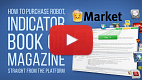Comment acheter un robot de trading sur MetaTrader Market et l'installer ?
MetaQuotes | 12 janvier, 2022
MetaTrader Market propose plus de 10 000 robots de trading, indicateurs et autres applications utiles pourMetaTrader 4 et MetaTrader 5 Plateformes de trading MetaTrader 5. Nous vous recommandons de regarder une série de tutoriels vidéo sur la façon de sélectionner, d'acheter et de mettre à jour les produits issu de Market :
| Regarder la vidéo : Comment acheter un robot de trading ou un indicateur sur Market ? Market propose des milliers de robots de trading et d'indicateurs. Vous pouvez les acheter sur le site Web ou directement depuis votre plateforme de trading. Regardez la vidéo et voyez à quel point c'est facile. |
Table des matières
- Introduction
- Achat d'un produit de Market sur le site MQL5.com
- Acheter un produit depuis le terminal de trading
- Comment utiliser un robot de trading après l'achat ?
- Soutien technique
Introduction
L'article fournit une description étape par étape de la procédure d'achat et d'activation du produit. Des informations supplémentaires sont fournies pour expliquer comment utiliser un produit sur plusieurs ordinateurs, terminaux ou comptes MQL5.
Un produit du MetaTrader Market (Expert Advisor, panels de trading, bibliothèques, etc.) peut être acheté sur le site Web MQL5.com ou directement depuis la MetaTrader 4 et MetaTrader 5Plateformes de trading.
Une variété de méthodes sont disponibles pour payer le produit, y compris un transfert depuis un compte MQL5.com ou via des systèmes de paiement courants.
Achat d'un produit de Market sur le site MQL5.com
Afin d'acheter un produit sur MetaTrader Market, vous devez disposer du montant requis sur votre compte MQL5 ou sur l'un des systèmes de paiement internationaux pris en charge. Les produits gratuits peuvent être téléchargés et installés sans aucune limitation.
1. Pour Commencer
La page principale du Market présente les applications les plus populaires pour MetaTrader 5 et MetaTrader 4, y compris les robots de trading, les indicateurs techniques, les bibliothèques et les utilitaires.
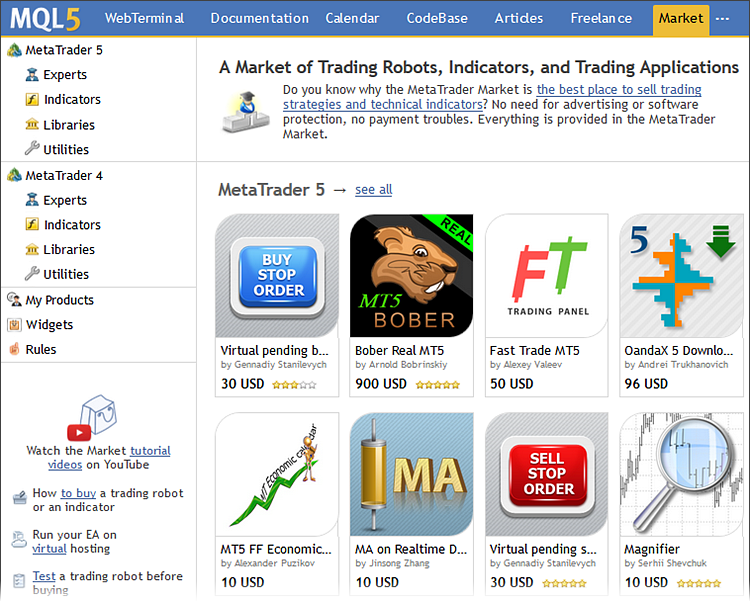
2. Catégories de produits. Configuration des filtres
Pour trouver un produit souhaité, sélectionnez la catégorie de produits et spécifiez des paramètres de recherche supplémentaires si nécessaire. Par exemple, vous pouvez sélectionner le type d'indicateur (tendance, oscillateur, multi-période, indicateur de niveaux ou de canaux, etc.), la catégorie de prix, les options de location, etc. Les produits qui correspondent à vos critères de recherche seront affichés sur la page principale de Market.
Supposons que nous recherchions un Expert Advisor en scalping pour MetaTrader 5 et que nous soyons prêts à payer 100 $ pour cela. Configurez le filtre :
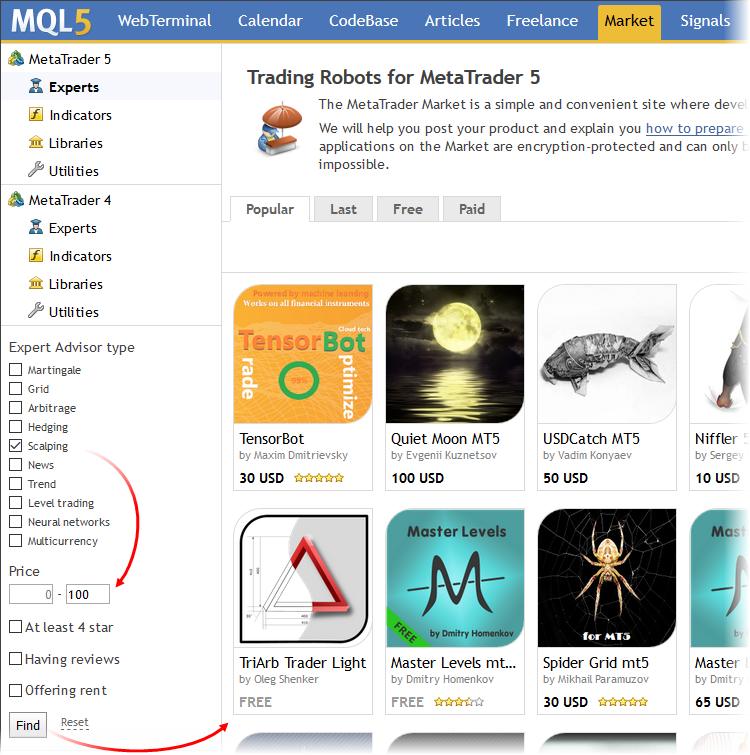
Cliquez sur « Rechercher ». Seules les icônes des Expert Advisors qui répondent aux critères de filtrage seront affichées sur la page principale.
3. Description du produit. Sélection
Pour afficher la description d'un produit, cliquez sur son icône. Le principe de fonctionnement du produit, ainsi que la description des paramètres d'entrée et des captures d'écran sont fournis dans l'Aperçu. Les produits sont souvent fournis avec une vidéo détaillée. Consultez les onglets Avis et Commentaires pour connaître l'opinion des traders qui ont acheté cette application. Les versions des nouvelles versions du produit sont publiées dans l'onglet Quoi de neuf.
Les détails des prix, les informations sur les dates de sortie et de mise à jour du produit, ainsi que le nombre de téléchargements et d'activations disponibles sont affichés dans le champ de gauche.
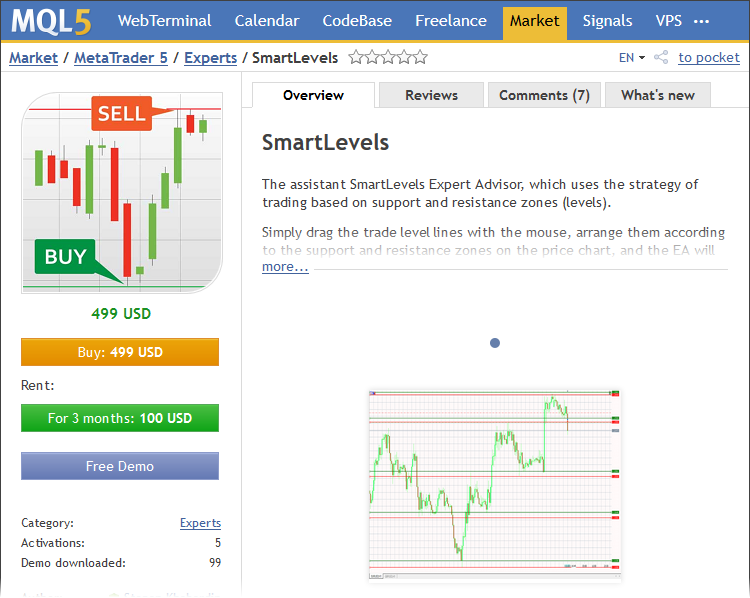
Supposons que vous ayez soigneusement étudié les descriptions de produits et que vous en ayez choisi un. Tous les produits payants sont fournis avec des versions de démonstration (d'essai) qui peuvent être téléchargées et testées dans le testeur de stratégie. Contrairement au produit complet, la version d'essai ne peut fonctionner que dans le testeur de stratégie. Cette possibilité permet d'évaluer le fonctionnement d'un produit avant de l'acheter. En cliquant sur le bouton « Télécharger la version d'essai », vous serez redirigé vers le terminal de trading, puisque la version de démonstration est téléchargée directement sur la plateforme.
4. L'achat d'un produit. Méthodes de payement
Procédez à l'achat. Cliquez sur « Acheter ». Si vous êtes connecté sur le site, une fenêtre permettant de choisir le mode de paiement vous sera présentée. Vous pouvez payer le produit à partir du solde de votre compte sur le site Web MQL5.com ou via un système de paiement approprié.
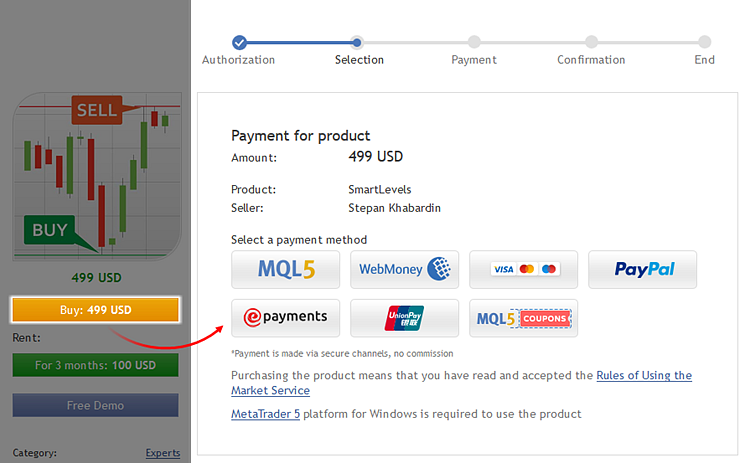
Si vous n'êtes pas connecté, une fenêtre de connexion apparaîtra après avoir cliqué sur le bouton « Acheter ». Entrez l'identifiant et le mot de passe de votre profil MQL5.com. Après cela, vous serez redirigé vers la fenêtre de sélection du mode de paiement.
Vous avez le choix entre plusieurs options de paiement.
-
Via le système de paiement MQL5.com. Pour payer un produit, vous devez saisir le mot de passe de votre compte MQL5. Il s'agit de la confirmation de votre intention d'acheter le produit.
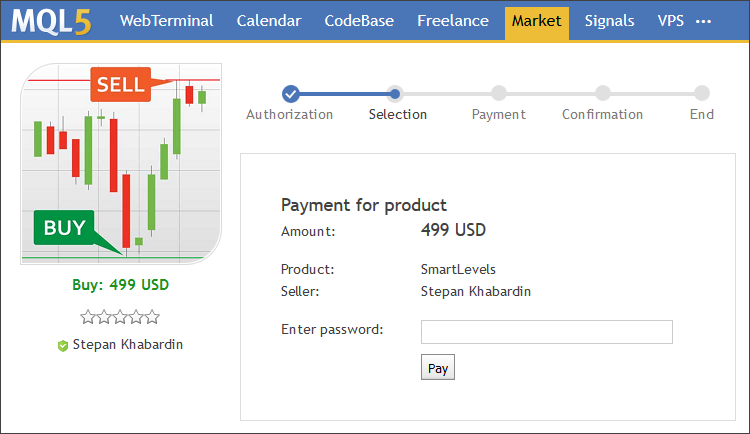
-
En utilisant l'un des systèmes de paiement pris en charge. Le paiement d'un produit est transféré via des canaux sécurisés. Afin de procéder au paiement, vous devrez vous connecter à votre compte dans le système de paiement sélectionné. Une fois que vous aurez cliqué sur l'icône du système de paiement sélectionné, vous serez redirigé vers la page de connexion.
Remarque : vous devez avoir un compte valide dans le système de paiement sélectionné et le montant requis pour payer le produit.
Après un transfert réussi, vous recevrez la notification suivante :
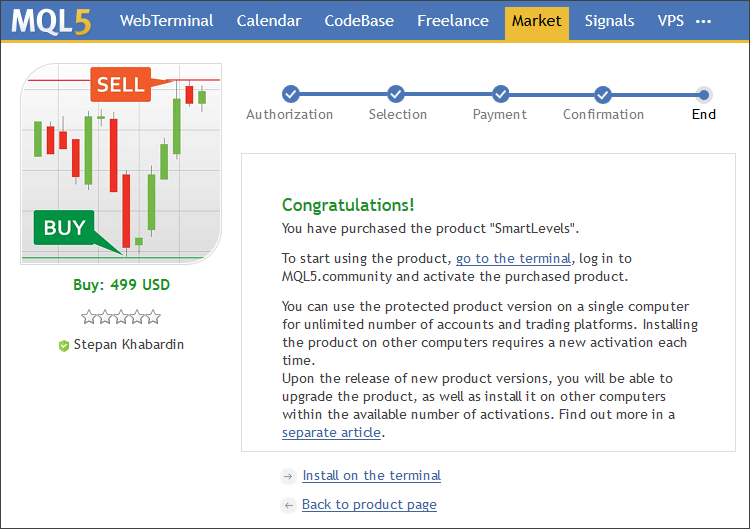
Le processus d'achat sur le site MQL5.com est terminé.
5. Activation du produit
Le concept clé du MetaTrader Market lié à l'achat de produits est l'activation. En achetant un produit, vous ne le possédez pas physiquement pour toujours. Vous n'êtes autorisé à utiliser cette application que sur un nombre limité d'ordinateurs. En même temps, un produit peut être utilisé sur un nombre illimité de terminaux au sein d'un même ordinateur. Chaque produit payant est fourni avec au moins 5 activations, tandis que le Vendeur peut autoriser plus d'activations. Aucune activation n'est requise pour les produits gratuits.
Lors de l'activation du produit, le terminal télécharge depuis le Market une version spéciale protégée de l'application qui est liée à un ordinateur spécifique. Le nombre d'activations disponibles est alors réduit de un. L'activation signifie que vous ne pouvez utiliser le produit obtenu que sur cet ordinateur. Le changement du système d'exploitation ou la mise à niveau du matériel modifie les caractéristiques de l'ordinateur, ce qui nécessite de dépenser une activation supplémentaire. Vous devriez garder cela à l'esprit. Le nombre d'activations est toujours affiché dans la page de description détaillée du produit.
Passons donc à l'activation.
- Ouvrez le terminal de trading et connectez-vous au compte MQL5.community.
-
Dans la fenêtre Boîte à outils, ouvrez l'onglet Market et accédez à la section Achats. Tous les produits achetés depuis votre compte MQL5 sont affichés ici. Dans notre cas, un avertissement s'affiche pour signaler que le produit a été acheté, mais n'a pas encore été téléchargé.
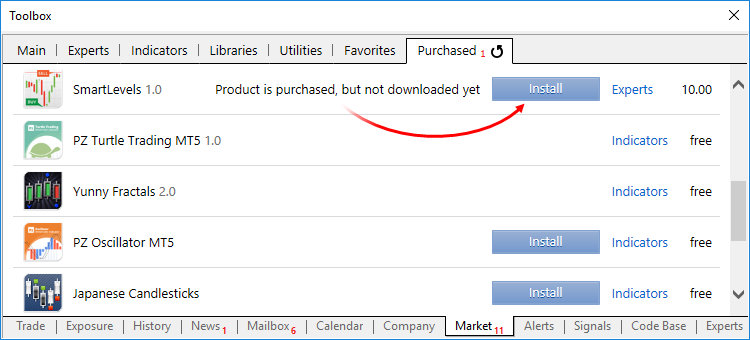
-
Cliquez sur « Installer ». Cela ouvre un dialogue avec le nombre d'activations de produits disponibles. Pour confirmer l'installation sur votre ordinateur, vous devrez entrer un mot de passe de votre compte MQL5.
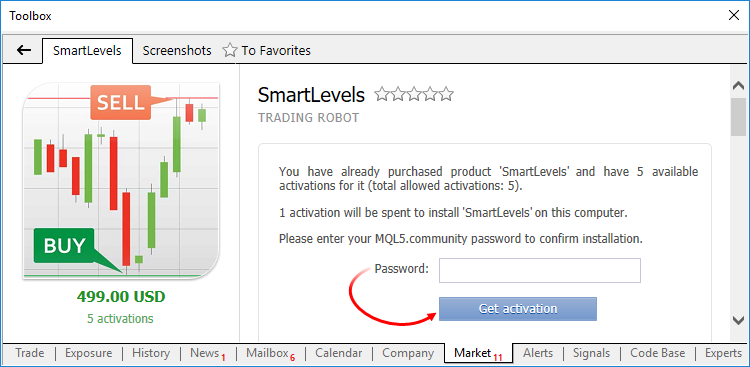
-
Entrez le mot de passe et cliquez sur « Obtenir l'activation ». Après cela, le produit est activé et téléchargé dans le dossier Market du terminal, et peut ensuite être utilisé dans ce terminal. Un message approprié sera envoyé à votre adresse e-mail et la fenêtre suivante s'affichera dans le terminal :
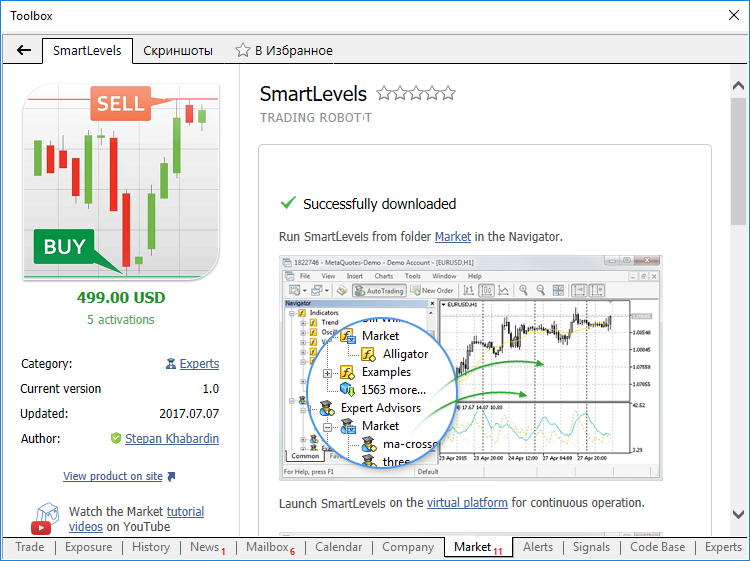
Félicitations, vous venez d'activer le robot de trading acheté sur Market !
Acheter un produit depuis le terminal de trading
L'achat d'un produit via le terminal de trading MetaTrader 4 ou MetaTrader 5 est similaire à l'achat direct sur le site Web, à quelques différences près.
1. Connectez-vous sur MQL5.com depuis le terminal de trading
Ouvrez le terminal et connectez-vous à MQL5.com depuis le terminal :
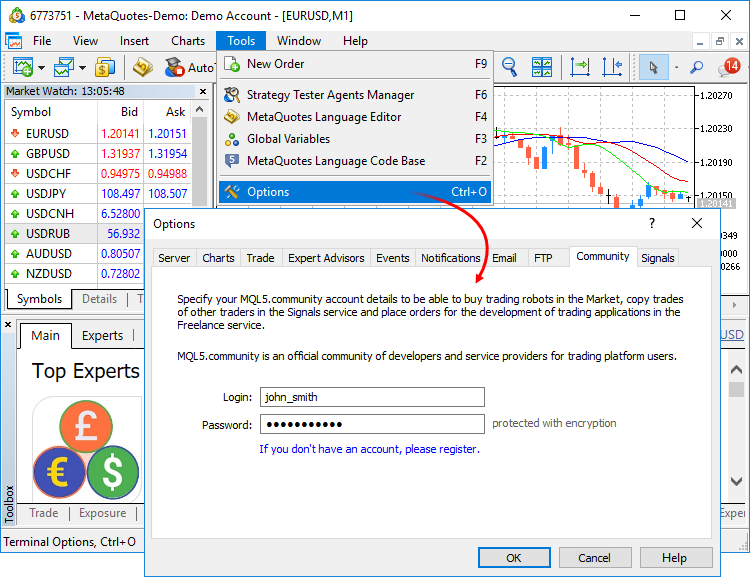
2. Catégories de produits. Configuration des filtres
Ouvrir Market. Vous trouverez l'onglet Market dans la fenêtre Boîte à outils de MetaTrader 5 ou la fenêtre Terminal de MetaTrader 4. L'onglet principal Market contient la liste des produits les plus populaires par catégories. Les applications qui y sont affichées sont achetées le plus souvent, et cet onglet est le meilleur point de départ pour explorer Market. Plus d'applications de différentes catégories peuvent être consultées à l'aide des onglets en haut de la fenêtre.

Les applications de chaque catégorie sont triées par type. Par exemple, les experts sont divisés en types de tendance, de couverture, de scalping, de grille, de trading à partir de niveaux et autres. Vous pouvez également filtrer les applications par popularité, date de sortie ou prix. Si vous recherchez un produit dont le nom ou la description contient une expression souhaitée, vous pouvez utiliser la barre de recherche.
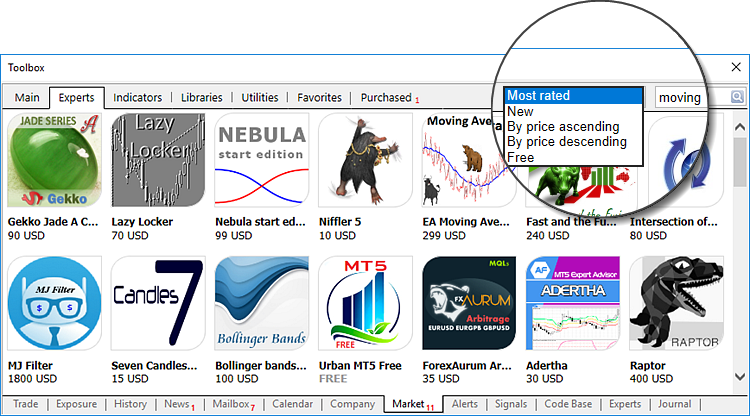
3. Description du produit. Sélection
Comme sur le site MQL5.com, la page produit du terminal présente les détails nécessaires, notamment la description et les captures d'écran, ainsi que l'auteur, le nombre d'activations disponibles, le prix du produit et la catégorie.
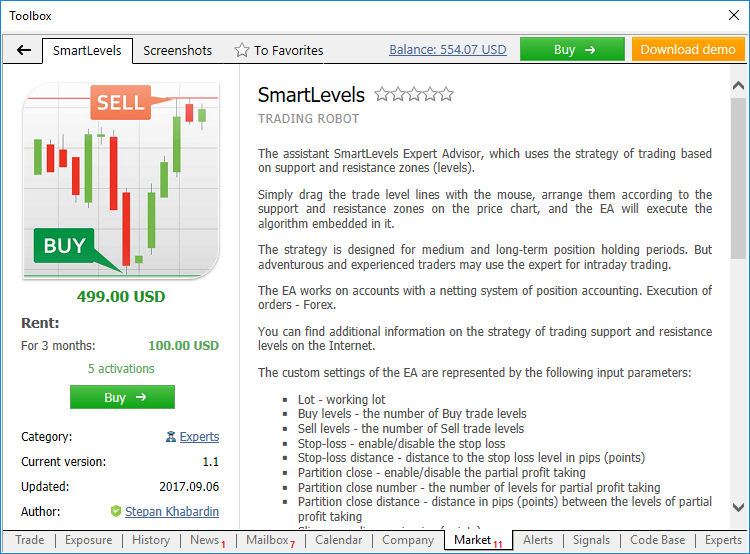
La description, les options de paiement disponibles et le nombre d'activations s'ouvrent en cliquant sur l'icône du produit. Vous pouvez télécharger une version de démonstration, la tester dans le testeur de stratégie et déterminer si le produit est adapté à votre style de trading.
4. L'achat d'un produit. Méthodes de payement
Passez à l'achat et cliquez sur Acheter. Ce bouton n'est disponible que si vous êtes connecté avec votre compte MQL5.com dans le terminal (voir Démarrage). Dans la fenêtre suivante, vous devez sélectionner le mode de paiement. Les autres étapes d'achat sont similaires à celles du site Web MQL5.com.
Vous pouvez payer un produit à partir de votre compte MQL5 ou d'un système de paiement préféré.
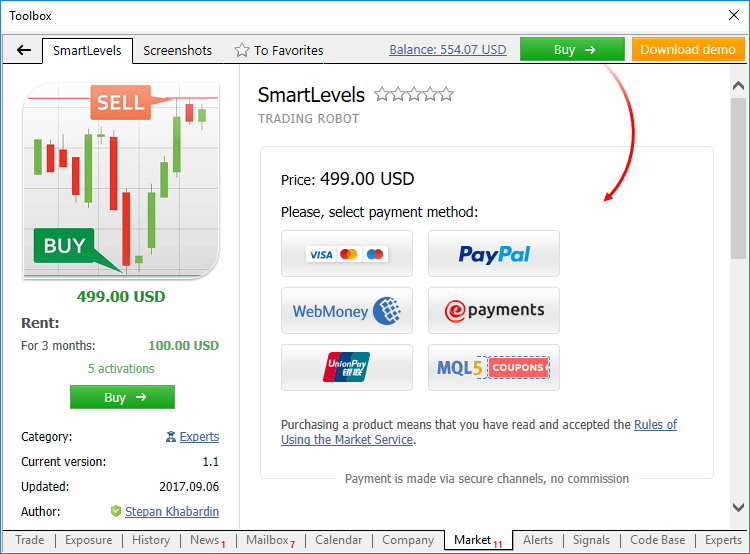
L'exemple suivant illustre la procédure d'achat à l'aide du système ePayments. Après avoir sélectionné ce mode de paiement, le formulaire de connexion suivant s'ouvre, dans lequel vous devez saisir le login et le mot de passe de votre compte ePayments. Cliquez sur « Entrer » et confirmez le paiement.
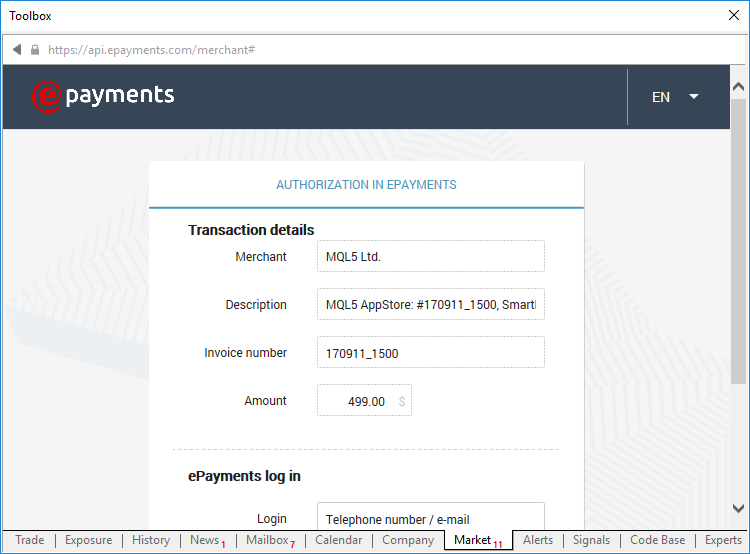
Une étape d'authentification similaire est requise pour tous les autres systèmes de paiement. Les achats effectués par l'intermédiaire de tout système de paiement sont réalisés par des canaux sécurisés et sont absolument sûrs. Lorsque vous payez depuis votre compte MQL5, il vous suffit de saisir votre mot de passe pour confirmer le paiement.
Le paiement est transféré instantanément. Ensuite, un message indiquant que l'achat a été effectué avec succès s'affiche dans le terminal :
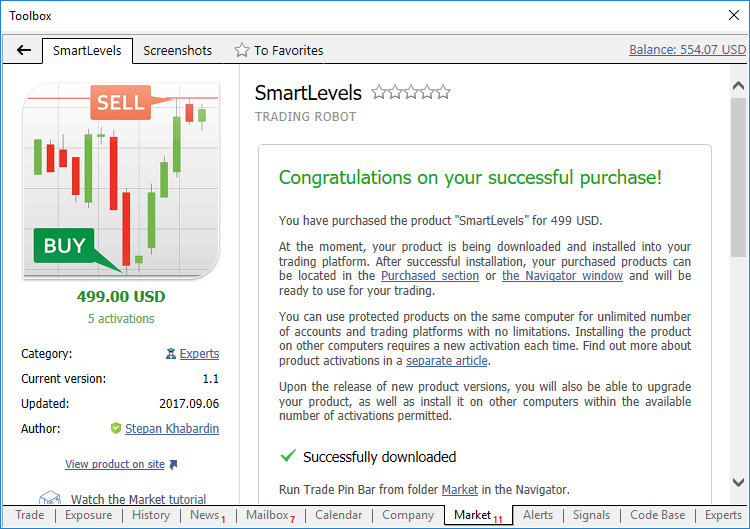
Lorsque vous achetez un produit depuis le terminal, il est automatiquement activé et installé dans le dossier Market du Navigateur du terminal MetaTrader. Une notification d'achat et d'activation réussie est envoyée à votre e-mail, ainsi qu'au terminal MetaTrader et sous forme de message privé à votre compte MQL5.
Comment utiliser un robot de trading après l'achat ?
Où puis-je voir mes achats ?
Ouvrez MetaTrader 5 ou MetaTrader 4.
- Si vous vous êtes connecté à votre compte MQL5.com depuis le terminal, tous les produits achetés et activés à l'aide du profil actuel seront affichés dans l'onglet acheté.
- Si vous n'êtes pas connecté, tous les produits téléchargés depuis cette plateforme seront affichés dans cet onglet, qui sera affiché comme « Téléchargements ».
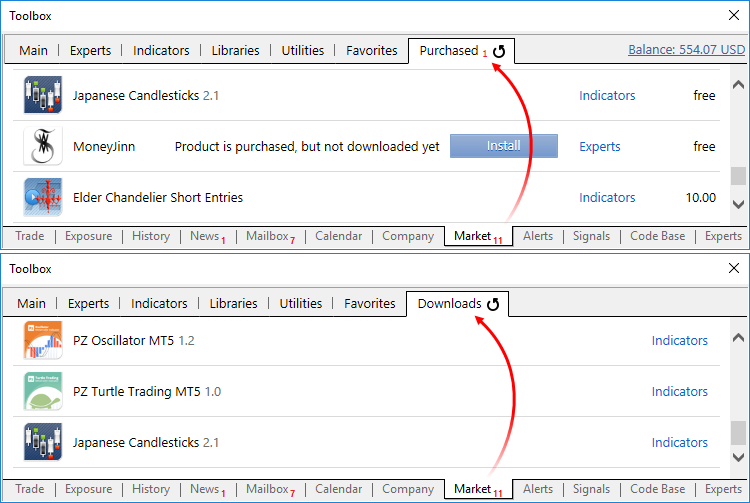
Comment puis-je déplacer une application achetée vers un autre ordinateur ou une autre plate-forme ?
La migration d'un robot de trading vers une autre plateforme dépend du fait que cette plateforme se trouve sur le même ordinateur ou sur un autre.
- Si plusieurs plateformes de trading sont installées sur votre ordinateur, vous pouvez copier le fichier EX4/EX5 de l'application depuis un dossier de terminal et l'ajouter dans le même dossier d'un autre terminal.
- Si vous souhaitez déplacer l'application vers un autre ordinateur, vous devrez la réactiver, car une copie du produit est liée à un ordinateur. Pour ce faire :
- ouvrir la plateforme de trading sur un nouvel ordinateur ;
- connectez-vous à votre compte MQL5.community depuis cette plateforme ;
- Ouvrez l’onglet Achat de la section Market. La liste des produits achetés à l'aide du compte MQL5 spécifié sera affichée ici ;
- sélectionnez le produit souhaité et cliquez sur « Installer ». L'application sera téléchargée sur le disque et installée dans le dossier du terminal. Attention ! Une nouvelle activation est requise pour installer une application sur un nouvel ordinateur.
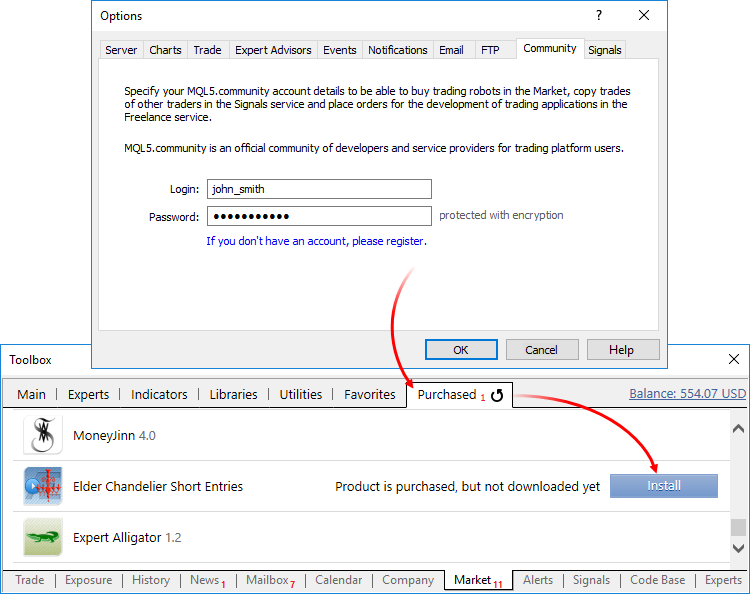
Comment mettre à jour une application à la dernière version ?
Les vendeurs mettent à jour les produits de temps en temps, ajoutent de nouvelles fonctionnalités, optimisent le code, etc. Après avoir acheté un produit, vous recevrez gratuitement toutes ses mises à jour.
Pour recevoir ces mises à jour, consultez l'onglet « Achetés » de votre terminal. Une notification d'une nouvelle version des produits et/ou de sa version de démonstration est affichée dans la ligne de produits. Cliquez sur « Mettre à jour »/« Mettre à jour la démo », et un nouveau fichier d'application sera téléchargé à la place de l'ancien.
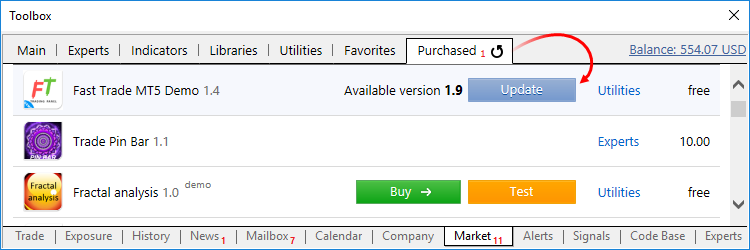
Pour toute question, contactez le Service Desk
Après avoir acheté ou loué un produit, vous pourrez l'utiliser sans limitation. De plus, toutes les mises à jour vous seront fournies gratuitement.
Toutefois, si vous rencontrez des problèmes qui ne peuvent être résolus à l'aide de cet article, veuillez contacter le Service Desk. Nous serons heureux de vous aider.
Comme vous pouvez le constater, c'est simple, rapide et sûr. Êtes-vous prêt à acheter votre premier produit ? Allons-y alors !
Nous vous recommandons également de lire les articles suivants relatifs aux services de Market :